Πώς να διορθώσετε το σφάλμα iCloud στο iTunes Match
Αν ακολουθήσετε την ανάπτυξη της Apple, μπορείτε να πείτεαμέσως ότι η μουσική είναι η ψυχή της Apple, και ο αείμνηστος Steve Jobs ποτέ δεν κρύβει την αγάπη του για τη μουσική. Ακόμα κι αν το σημείο καμπής της επιχείρησης της Apple ήταν όταν κυκλοφόρησαν τα πολύχρωμα iBook και iMac, η πρώτη μεγάλη επιτυχία τους είναι το iPod.
Η αφοσίωση της Apple στη μουσική συνεχίζεται και στα δύοhardware και λογισμικό και ένα από τα πιο πρόσφατα προϊόντα που σχετίζονται με τη μουσική από την Apple είναι το iTunes Match. Είναι μια πληρωμένη υπηρεσία όπου μπορείτε να αποθηκεύσετε έως και 100.000 τραγούδια από τη μουσική συλλογή σας στο iCloud storage και να τα μεταδώσετε σε έως και 10 συσκευές που έχετε στην κατοχή σας. Μπορείτε να εγγραφείτε σε αυτήν την υπηρεσία ως αυτόνομο προϊόν ή να την αναβαθμίσετε στη νεότερη μουσική της Apple, όπου μπορείτε να παρακολουθήσετε streaming μουσικής πάνω από το iTunes Match.
Ενώ αυτή η υπηρεσία συνδρομών μουσικής μπορεί να είναιμια τέλεια λύση για τους φίλους της μουσικής μεταξύ των χρηστών της Apple, μερικές δυσλειτουργίες θα μπορούσαν να καταστρέψουν ολόκληρη την εμπειρία όπως το iCloud error στο iTunes Match. Τι είναι και πώς να το διορθώσετε;
Τι είναι το iCloud Error στο iTunes Match;
Το σφάλμα συμβαίνει συνήθως όταν ένας χρήστης του iTunes Match προσπαθεί να προσθέσει νέα τραγούδια στη βιβλιοθήκη iCloud. Και μοιάζει το μήνυμα σφάλματος που λαμβάνει ένα εικονίδιο νέφους με ένα θαυμαστικό στο εσωτερικό του.

Και όταν κάνετε κλικ στο εικονίδιο, θα λάβετε ένα από αυτά τα μηνύματα:
"Δεν ήταν δυνατή η ολοκλήρωση της αίτησής σας στο iTunes Store. Παρουσιάστηκε ένα άγνωστο σφάλμα (4010). Παρουσιάστηκε σφάλμα στο iTunes Store. Παρακαλώ προσπαθήστε ξανά αργότερα."
Ή
"Αυτό το στοιχείο δεν προστέθηκε στο iCloud επειδή παρουσιάστηκε σφάλμα."
Το περιστατικό συμβαίνει λόγω πιθανής διαφθοράς στο αρχείο, το iTunes Match αντιμετώπισε πρόβλημα κατά τη σάρωση του εν λόγω κομματιού και το iCloud δεν μπόρεσε να αναγνωρίσει το στοιχείο ως μουσικό αρχείο.

Πώς να διορθώσετε το iCloud Error στο iTunes Match;
Για να επιδιορθώσετε το σφάλμα, ακολουθήστε αυτά τα βήματα.
Αρχικά, ταξινομήστε τη μουσική σας βιβλιοθήκη με την κατάσταση iCloud. Αυτό θα σας εξοικονομήσει χρόνο για την εύρεση των προβληματικών αρχείων ένα προς ένα.

Εάν η στήλη iCloud Status δεν είναι διαθέσιμη, κάντε δεξί κλικ στη γραμμή διαλογής και επιλέξτε την επιλογή.
Μετά από αυτό, επιλέξτε όλα τα προβληματικά αρχεία και μετατρέψτε τα σε MP3, ακόμα κι αν είναι ήδη σε MP3. Μπορείτε να το κάνετε εύκολα κάνοντας δεξί κλικ στα επιλεγμένα αρχεία και επιλέγοντας Δημιουργία έκδοσης MP3 από το αναδυόμενο μενού και περιμένετε να ολοκληρωθεί η διαδικασίαφινίρισμα. Ο χρόνος που απαιτείται για να ολοκληρωθεί θα εξαρτηθεί από τον αριθμό των τραγουδιών που μετατρέπετε, την ποιότητα MP3 που επιλέγετε και την ισχύ του μηχανήματός σας.
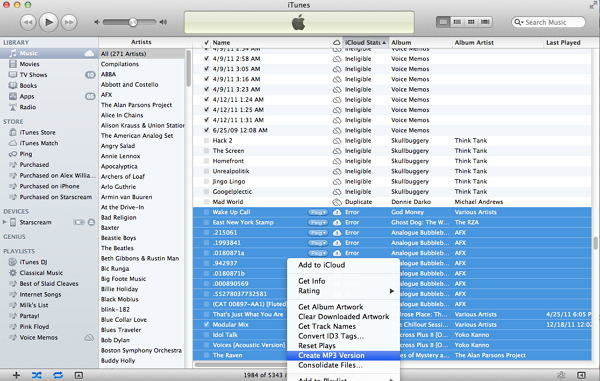
Λάβετε υπόψη ότι είναι σκόπιμο να ελέγξετε εάν ο μετατροπέας τραγουδιών σας έχει ήδη ρυθμιστεί σε MP3 πριν ξεκινήσετε τη διαδικασία μετατροπής. Παω σε iTunes> Προτιμήσεις> Γενικές προτιμήσεις και ανοίξτε το Οθόνη ρυθμίσεων εισαγωγής.

Αφού ολοκληρώσετε τα πάντα, διαγράψτε τα αρχικά αρχεία που έχετε μετατρέψει. Μην ξεχάσετε να ελέγξετε το Διαγράψτε επίσης αυτά τα τραγούδια από το iCloud πριν χτυπήσετε το Διαγραφή τραγουδιών κουμπί.

Και όταν το iTunes ρωτάει αν θέλετε να κρατήσετε τα αρχεία σας, απλά πείτε το για να τα μετακινήσετε στα σκουπίδια.
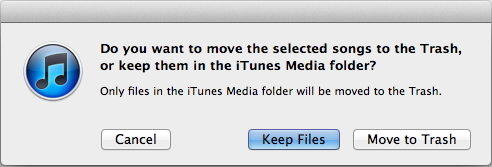
Επανεκκινήστε το iTunes, κατόπιν ταξινομήστε και επιλέξτε όλα τα τραγούδια με ένα 'Χ' εικονίδιο νέφους (Κατάσταση: Κατάργηση).
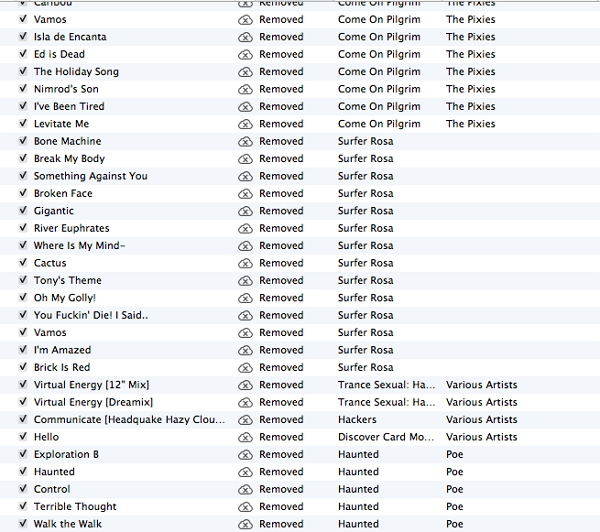
Κάντε δεξί κλικ στα αρχεία και επιλέξτε το Προσθήκη στο iCloud.
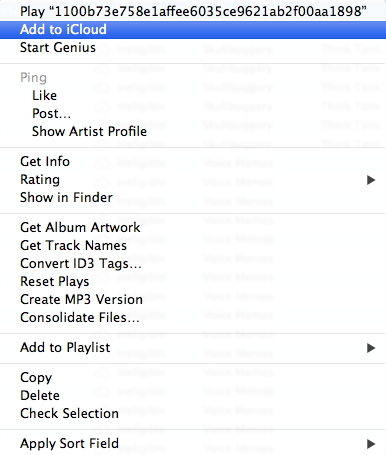
Συγχαρητήρια! Η διαδικασία γίνεται. Αν αντιμετωπίζετε παρόμοιο πρόβλημα στο μέλλον, θα μπορούσατε να επαναλάβετε τη διαδικασία. Και κάποια σφάλματα στη συσκευή iOS μπορεί να προκληθούν από κατεστραμμένα αρχεία που σχετίζονται με iOS, στην περίπτωση αυτή, χρειάζεστε ένα επαγγελματικό εργαλείο επιδιόρθωσης iOS όπως το Tenorshare ReiBoot για να σας βοηθήσουμε να επιδιορθώσετε το λειτουργικό σύστημα και να ξεκινήσετε.









